Come aggiungere un forum in WordPress con bbPress
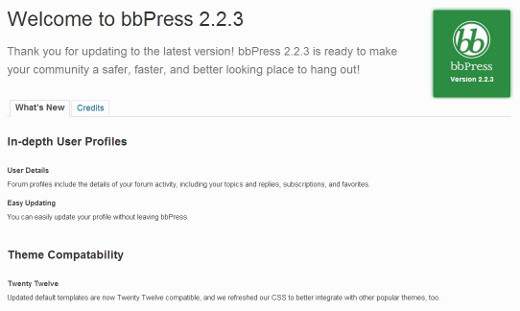
Le bacheche e i forum sono buoni vecchi strumenti affidabili per creare comunità online. Ci sono molti software di forum open source che puoi installare sul tuo sito web. Tuttavia, se stai utilizzando un sito WordPress, l'integrazione di un forum di terze parti con WordPress può essere un disastro. bbPress è la risposta a questo problema. In questo articolo, ti mostreremo come aggiungere un forum in WordPress con bbPress.
Cos'è bbPress?
bbPress è un software per forum costruito in modo WordPress. Usa il tuo core WordPress esistente che rende davvero facile aggiungere un forum in WordPress con bbPress. È estensibile, quindi è possibile aggiungere ulteriori plug-in aggiuntivi per estendere la funzionalità. bbPress è leggero e veloce rispetto ad altri popolari software di forum open source.
Come installare bbPress
bbPress è disponibile come plugin per WordPress. Puoi installarlo come se dovessi installare qualsiasi altro plugin per WordPress. Basta accedere all'area amministrativa di WordPress e andare a Plugin »Aggiungi nuovo . Cerca bbPress e poi seleziona bbPress dai risultati. Installa e attiva il plugin. All'attivazione vedrai la schermata di benvenuto per bbPress.
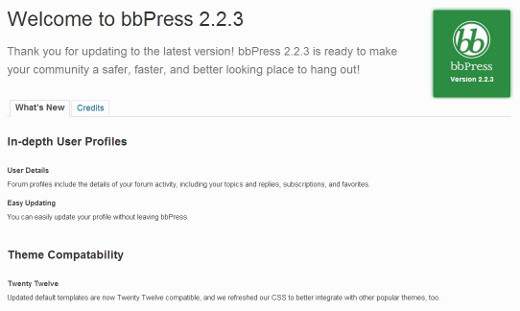
Creazione di un forum con bbPress in WordPress
Una volta installato, bbPress aggiunge voci del menu Forum, Argomenti e risposte nel tuo amministratore di WordPress.

Clicca su Forum »Nuovo forum. Questo ti porterà ad una schermata simile all'area di modifica dei post di WordPress. Fornisci un titolo per il tuo forum e inserisci una breve descrizione di esso. Quindi premere il pulsante di pubblicazione.

Visualizzazione di bbPress Forum nella parte frontale di WordPress
Ora che hai creato alcuni forum, è il momento di visualizzare questi forum nella parte anteriore del tuo sito Web WordPress. Crea una nuova pagina di WordPress. Assegna a questa pagina un titolo, come Forum, Community, Forum di supporto, ecc. Incolla il seguente shortcode nella tua pagina:
[BBP-forum-index]
Disattiva commenti e trackback su questa pagina e pubblicalo.
Vai a Aspetto »Menu e aggiungi questa pagina al tuo menu di navigazione.
Ora, quando un utente fa clic su questa pagina, mostrerà l'indice del forum principale.

Integrazione di bbPress con il tuo tema WordPress
Nella maggior parte dei casi, probabilmente vorrai aprire il tuo forum per nuove registrazioni. Per fare ciò è necessario aprire il sito Web per le registrazioni.
Vai a Impostazioni »Generale, seleziona la casella accanto a "Qualcuno può registrarsi" per consentire le registrazioni sul tuo sito web.

Ora che il tuo sito web è aperto per la registrazione, la prima cosa che i partecipanti al forum dovrebbero cercare è una pagina di registrazione. Per creare ciò basta creare una pagina WordPress e assegnargli un titolo, ad es. Registrare. Aggiungi shortcode [BBP-registro] e pubblicare la pagina.
Un'altra pagina di cui gli utenti avrebbero bisogno è la pagina di recupero password persa. Crea un'altra pagina WordPress, dagli un titolo, ad es. Password dimenticata. Aggiungi questo shortcode alla pagina [Pass BBP-lost-] e pubblicare la pagina.
bbPress viene fornito con una manciata di widget. Vai a Aspetto »Widget per controllare quei widget. Il widget più importante di cui avresti bisogno è il (bbPress) Login Widget. Trascina e rilascia il widget di accesso nella barra laterale o in qualsiasi altra area del widget. Immettere gli URI per le pagine di registrazione e password perse e salvare il widget.

Ora nella barra laterale verrà visualizzato un modulo di accesso con collegamenti alla registrazione e pagine di recupero password perse. Gli utenti loggati vedrebbero i loro nomi utente e un link di disconnessione al posto del modulo.

Gestione delle impostazioni di bbPress Forum
A differenza di altri popolari software per forum, bbPress ha una pagina di configurazione molto semplificata. Per gestire le impostazioni per i tuoi forum bbPress, vai a Impostazioni »Forum. Questa è la pagina delle impostazioni di bbPress da cui puoi controllare diversi aspetti del tuo forum.

La prima opzione che vedresti nella pagina Impostazioni Forum è "Disallow editing after". L'opzione predefinita per questa impostazione è 5 minuti. Questa impostazione consente ai partecipanti al forum di modificare i loro post dopo la pubblicazione. Dopo questo tempo non saranno più in grado di modificare i loro post. Tuttavia, un Keymaster o un moderatore del forum possono superare questa impostazione.
La seconda opzione "Throttle posting ogni" 10 secondi è fondamentalmente una misura di protezione dalle inondazioni del forum. Ti permette di controllare dopo quanto tempo un nuovo post dovrebbe apparire sul forum.
Nella pagina delle impostazioni è possibile configurare forum e topic slug nonché il numero di argomenti e post da visualizzare per pagina. Puoi anche consentire agli utenti di iscriversi agli argomenti o aggiungere argomenti come preferiti.
Ruoli dell'utente in bbPress
bbPress ha cinque ruoli predefiniti, ognuno con diverse capacità.
1. Keymaster - Il proprietario del sito web o l'amministratore di WordPress viene automaticamente assegnato al ruolo di Keymaster quando installano bbPress. Un Keymaster può eliminare e creare forum, creare, modificare, eliminare tutti i post, gli argomenti, i forum.
2. Moderatori - Gli utenti con ruolo utente moderatore hanno accesso agli strumenti di moderazione, che possono utilizzare per moderare forum, argomenti e post.

3. Partecipanti - Questo è il ruolo utente predefinito, i partecipanti possono creare e modificare i propri argomenti e post, possono essere preferiti e iscriversi agli argomenti.
4. Spettatori - Gli spettatori hanno accesso in sola lettura a forum, argomenti e post pubblici.
5. bloccato - Quando un utente viene bloccato tutte le sue capacità sono bloccate. Possono comunque leggere argomenti e post visibili pubblicamente, ma non possono partecipare ai forum.
È così facile creare un forum in WordPress con bbPress. Ovviamente puoi aggiungere altre funzionalità utilizzando oltre 100 diversi plugin bbPress.
Speriamo che questo articolo ti abbia aiutato a imparare come aggiungere un forum in WordPress e come installare e configurare bbPress. Se hai domande, suggerimenti sulle best practice per lavorare con bbPress o qualsiasi altro feedback, lascia un commento qui sotto.


